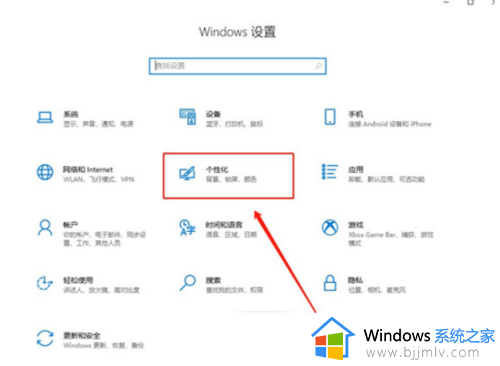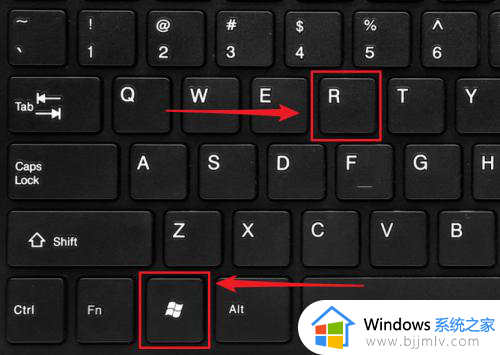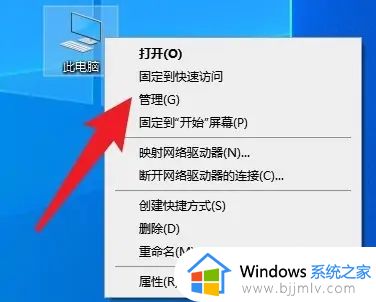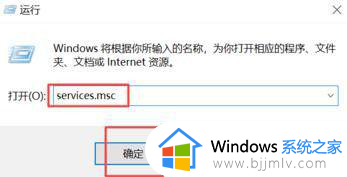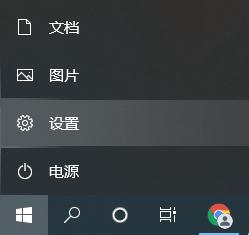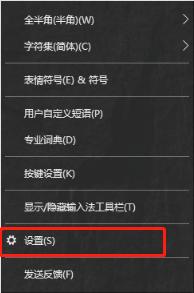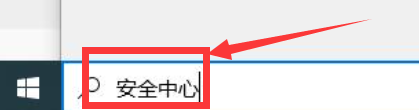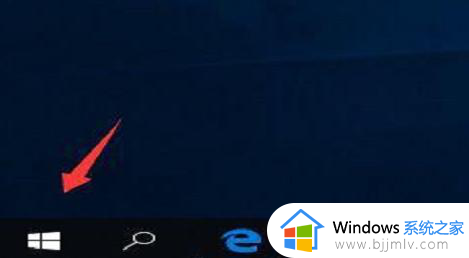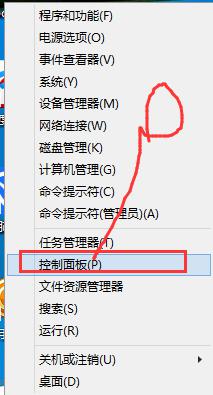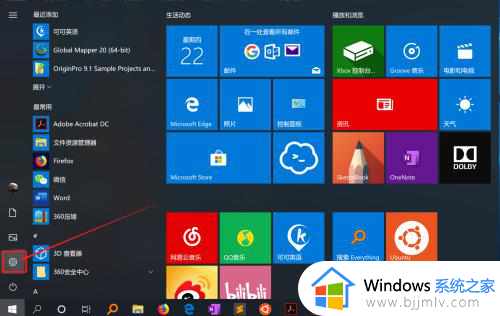win10怎么关闭自动维护功能 win10关闭自动维护方法
在win10系统中自带了许多便利的功能,其中之一就是自动维护计划,这项功能能够定期检查系统文件、修复错误和更新驱动程序,以确保系统的稳定性和安全性。有时候我们可能希望手动控制系统的维护,或是暂时关闭自动维护功能,以避免在重要任务进行时被打扰。那么win10怎么关闭自动维护功能呢?接下来我们将详细介绍win10关闭自动维护方法。
关闭方法:
1、"win+R"快捷键开启运行,输入"regedit"回车打开。
2、进入到注册表编辑器后,将"HKEY_LOCAL_MACHINESOFTWAREMicrosoftWindows NTCurrentVersionScheduleMaintenance"复制粘贴到上方地址栏中并回车定位到此,在点击其中的"Maintenance"文件夹。
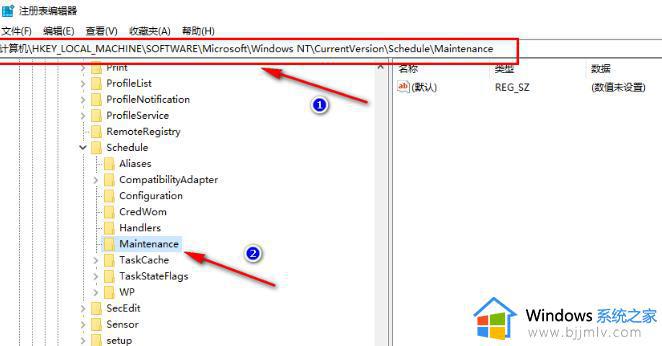
3、右击"Maintenance",选择"新建"一个"DWORD (32位)值"。
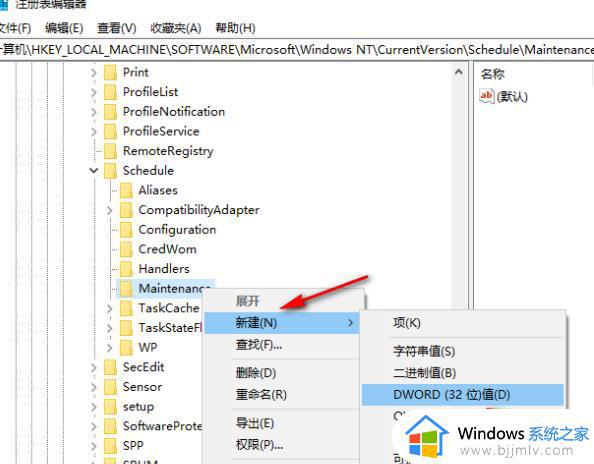
4、并将其命令为"MaintenanceDisabled"。
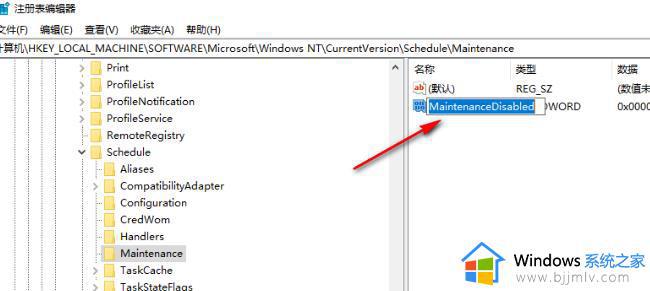
5、然后双击打开"MaintenanceDisabled",在弹出的窗口中,将"数值数据"修改为"1",最后点击"确定"保存即可。
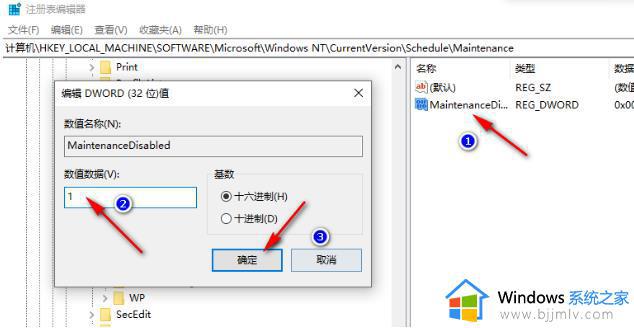
以上就是win10关闭自动维护方法的全部内容,如果您需要的话,可以按照小编提供的步骤进行操作,希望对大家有所帮助。